Snadný a rychlý průvodce rootnutím systému Android

Po rootnutí telefonu s Androidem máte plný přístup k systému a můžete spouštět mnoho typů aplikací, které vyžadují root přístup.
V tomto uspěchaném světě je těžké mít o všem přehled a lidé neustále zapomínají na některá ze svých důležitých schůzek, upomínek a schůzek. Ačkoli většinu chyb lze napravit, vynechání návštěvy lékaře není vhodné a nebezpečné pro vaše zdraví, zejména pokud procházíte dlouhodobým onemocněním. Nejlepším řešením, jak vám připomenout váš lék a návštěvu lékaře, je aplikace pro Android třetí strany známá jako Medicine Reminder App od Systweak Software.
Aplikace Medicine Reminder: Sledování pilulek a léků

Aplikace Medicine Reminder App byla vyvinuta s cílem zajistit, aby uživatelé užívali své léky včas během svých nabitých programů. Tato aplikace pro připomenutí pilulek je lehká a bezplatná aplikace, která dokonce umožňuje uživatelům přidávat zprávy a další dokumenty týkající se zdraví do aplikace, takže budete mít digitální deník se všemi svými zdravotními problémy a také modul pro sledování pilulek. váš smartphone.
Zde jsou některé funkce aplikace Medicine Reminder:
Předinstalovaný seznam nemocí. Modul zpráv aplikace Medicine Reminder App obsahuje předem nahraný seznam běžných nemocí a onemocnění. Můžete přidat další neduhy, které nejsou uvedeny.
Upozornění na léky. Tato aplikace pro sledování léků umožňuje uživatelům naplánovat každou předepsanou dávku spolu s frekvencí a načasováním. Uživatelé dostanou pípnutí spolu s vibracemi telefonu a upozorněním na telefon, které jim připomene čas.
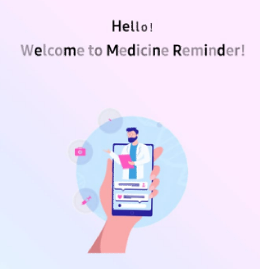
Připomenutí schůzek. U schůzek, které máte u svých lékařů, si můžete nastavit tolik připomenutí, kolik chcete, abyste zajistili, že nikdy žádné z nich nezmeškáte.
Nahrajte obrázky. Tato aplikace umožňuje uživatelům nahrávat obrázky na předpis a hlásit skeny, aby byly všechny jejich lékařské informace sloučeny na jednom místě.
Typ léku a podrobnosti. Uživatelé si mohou vybrat typ léku z kapek, tobolek, sprejů a sirupů atd., stejně jako uvést název léku v případě, že pacient užívá více než jeden.
Jak používat aplikaci Medicine Tracker ke sledování lékařských schůzek
Krok 1 : Stáhněte a nainstalujte si aplikaci Medicine Reminder z obchodu Google Play nebo klikněte na tlačítko stažení níže.
Krok 2 : Po instalaci spusťte otevřenou aplikaci klepnutím na zástupce vytvořeného na obrazovce aplikace ve smartphonu Android.
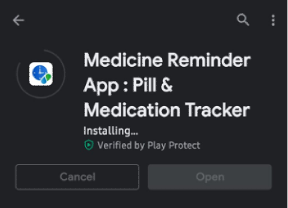
Krok 3 : Úvodní obrazovka vás požádá o vytvoření profilu zadáním jména, věku, pohlaví, výšky, váhy a e-mailové adresy. Tento krok můžete prozatím přeskočit.
Krok 4 : Klepněte na Uložit a dostanete se na domovskou obrazovku, kde musíte kliknout na kartu Schůzky v horní části.
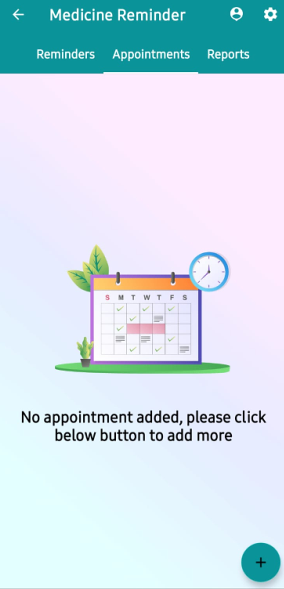
Krok 5 : Klikněte na ikonu + v pravém dolním rohu obrazovky a dostanete se na obrazovku, kde musíte zadat podrobnosti a nastavit datum a čas připomenutí.
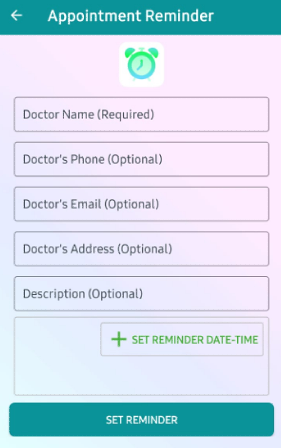
Krok 6 : Zadejte informace související s lékařem, jako je jméno, telefon, e-mailová adresa a v případě potřeby popis. Poté klikněte na tlačítko SetReminder Date-Time a nastavte datum a čas.
Krok 7 : Po výběru data klepněte na čas a nastavte jej.
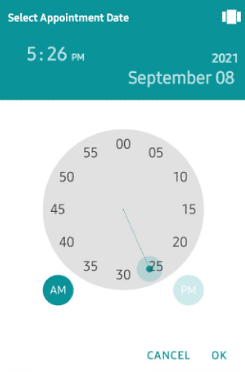
Krok 8 : Schůzka se nyní objeví na domovské obrazovce události.
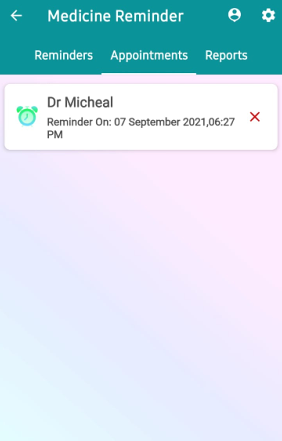
Poslední slovo o tom, jak sledovat lékařskou schůzku s aplikací Medicine Reminder
Aplikace Medicine Reminder je úžasná aplikace, kterou musíte mít, která uživatelům pomáhá zapamatovat si schůzky s lékařem a sledovat jejich pilulky a další léky. Tato aplikace také obsahuje samostatnou sekci, do které můžete nahrávat zprávy, které lze ukázat svému lékaři ke konzultaci. Nejlepší na této aplikaci je, že ji lze používat zdarma a je lehká, aniž by zabírala velké množství zdrojů vašeho telefonu.
Sledujte nás na sociálních sítích – Facebook , Instagram a YouTube . Máte-li jakékoli dotazy nebo návrhy, dejte nám vědět v sekci komentářů níže. Rádi se vám ozveme s řešením. Pravidelně zveřejňujeme tipy a triky spolu s odpověďmi na běžné problémy související s technologiemi.
Po rootnutí telefonu s Androidem máte plný přístup k systému a můžete spouštět mnoho typů aplikací, které vyžadují root přístup.
Tlačítka na vašem telefonu s Androidem neslouží jen k nastavení hlasitosti nebo probuzení obrazovky. S několika jednoduchými úpravami se z nich mohou stát zkratky pro rychlé pořízení fotografie, přeskakování skladeb, spouštění aplikací nebo dokonce aktivaci nouzových funkcí.
Pokud jste si v práci nechali notebook a musíte poslat šéfovi naléhavou zprávu, co byste měli dělat? Použijte svůj chytrý telefon. Ještě sofistikovanější je proměnit telefon v počítač pro snazší multitasking.
Android 16 má widgety pro zamykací obrazovku, které vám umožňují měnit zamykací obrazovku dle libosti, díky čemuž je zamykací obrazovka mnohem užitečnější.
Režim Obraz v obraze v systému Android vám pomůže zmenšit video a sledovat ho v režimu obraz v obraze, takže video budete moci sledovat v jiném rozhraní, abyste mohli dělat i jiné věci.
Úprava videí na Androidu bude snadná díky nejlepším aplikacím a softwaru pro úpravu videa, které uvádíme v tomto článku. Ujistěte se, že budete mít krásné, kouzelné a elegantní fotografie, které můžete sdílet s přáteli na Facebooku nebo Instagramu.
Android Debug Bridge (ADB) je výkonný a všestranný nástroj, který vám umožňuje dělat mnoho věcí, jako je vyhledávání protokolů, instalace a odinstalace aplikací, přenos souborů, rootování a flashování vlastních ROM, vytváření záloh zařízení.
S aplikacemi s automatickým klikáním. Při hraní her, používání aplikací nebo úkolů dostupných na zařízení nebudete muset dělat mnoho.
I když neexistuje žádné magické řešení, malé změny ve způsobu nabíjení, používání a skladování zařízení mohou výrazně zpomalit opotřebení baterie.
Telefon, který si mnoho lidí v současnosti oblíbilo, je OnePlus 13, protože kromě špičkového hardwaru disponuje také funkcí, která existuje již desítky let: infračerveným senzorem (IR Blaster).







